RiauOnline.id, Tips dan Trik — Apabila kamu menginginkan terkoneksi dengan jaringan internet sekitar, maka kamu bisa menggunakan cara setting Nano Station M2 sebagai client agar bisa terkoneksi.
Hal ini penting karena memang saat ini semua aktifitas tak luput dari yang namanya jaringan internet.
Untuk caranya terbukti work sebagai penghubung (tembak) jarak internet sekitar 100 atau 200 meter. Lalu penggunaan POE juga support untuk reset button sehingga memudahkan saat melakukan reset default.
Karena itulah kenapa saat ini banyak pemilik jaringan wifi yang membuka usaha tembak jaringan wifi.
Dapat untuk menutup pembayaran biaya langganan, malah juga bisa untung. Nah, apabila kamu juga tertarik ingin usaha wifi tembak ini, maka kamu bisa simak artikel berikut ini.
Daftar Isi
Tips Mengatur Nano Station M2 Sebagai Client
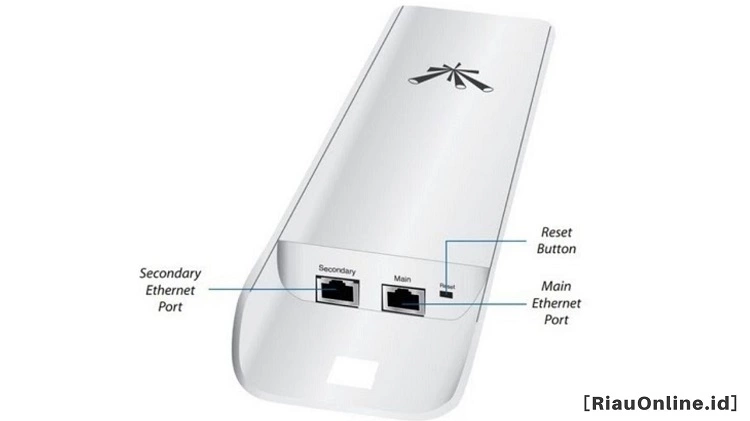
Baiklah, berikut ini adalah tahapan cara setting Nano Station M2 sebagai client. Kamu harus memperhatikan dan mengikuti langkahnya dengan tepat agar tembak jaringan bisa kamu lakukan dengan berhasil.
Terdapat beberapa hal yang harus kamu perhatikan dan wajib untuk kamu pahami sebelum melakukan beberapa pengaturan ini.
Ya, hal ini memang terlihat sepele sih!
Akan tetapi kamu ‘wajib’ untuk memahaminya. Nah, apa sajakah itu? Kamu bisa lihat beberapa penjelasan admin berikut ini. Jangan lupa praktikkan ya!
1. Masuk Pada Nano Station
Sebagai langkah awal, kamu harus masuk ke Nano station terlebih dahulu. Apabila semua perangkat sudah terpasang pada Nano Station, maka silakan masukkan IP defaultnya, yaitu 192.168.1.20
2. Login Dengan User
Adapun untuk cara mengatur Nano Station M2 sebagai client selanjutnya adalah login dengan username yang sudah kamu miliki.
Setelah itu ketikkan password ubnt untuk bisa masuk ke dalam networknya.
3. Pilih Settingan Network
Jika sudah selesai dengan langkah kedua, maka kamu akan masuk pada menu utama, lalu silakan pilih pada menu “Network”.
Kemudian masukkan settingan dengan memasukkan pada kolom yang harus kamu isi. Pada Network Mode, isikan Bridge.
Kemudian pada Desain Network isikan None. Untuk bagian konfigurasi mode, isi dengan Simple. Lalu atur bagian Manajemen Network Setting.
4. Sesuaikan Alamat IP Nano Station M2
Selanjutnya untuk Manajemen IP Address, silakan pilih tombol kedua. Setelah itu isi kolom-kolom pada bagian bawahnya.
Kemudian isi IP Address, Network, dan Gateway IP dengan benar. Lalu kosongkan kolom pada bagian bawahnya kecuali kolom MTV.
Nah, untuk kolom MTV isi dengan 1500 kemudian centang bagian Enable pada Auto IP.
5. Mengatur Nano Station M2 dengan Setting Wirelessnya
Apabila sudah selesai mengatur settingan Network, lanjut dengan mengatur settingan “Wireless nya”. Silakan klik pada menu “Wireless” yang terletak pada bagian sebelah menu Network.
Pada bagian Wireless ofe isi dengan Station. Selanjutnya kolom pada bagian bawahnya isi dengan “INTERNET”. Lalu isi lock to All AP dengan alamat yang benar.
Untuk kolom Country Code, isi dengan Indonesia. Kemudian pada Date Rate Module isi dengan Default. Terakhir isi settingan Wireless security dengan benar.
6. Lakukan Proses Tembak dengan Scan Wifi
Nah, melakukan tembak wifi ini dilakukan dengan cara scan wifi dan mengklik menu “Select”. Setelah itu akan muncul system running dengan tulisan “Scanning”.
Hal ini artinya penembakan wifi sudah siap untuk kamu lakukan.
7. Pilih Wifi yang Kamu Inginkan
Selanjutnya untuk memilih jaringan wifi yang kamu inginkan, bisa dengan centang pada nama wifi yang akan kamu tembak.
Setelah itu baru masukkan sandinya. Jangan lupa untuk memastikan koneksi terhubung dengan baik, caranya yaitu lihat pada tampilan “MAIN”.
Nah, pada kolom CPU akan muncul tanda progres, untuk kolom memori juga menunjukkan running. Sementara pada kolom Signal Strength akan penuh, sebagai tanda sinyal jaringan internet sudah terkoneksi.
Jika ingin mengetahui bagaimana kondisi sinyal jaringan wifi yang kamu tembak tersebut, maka kamu bisa melihat pada kolom Signal Strength.
Perhatikan tanda running pada kolom kekuatan sinyal tersebut, ianya akan berubah sesuai dengan kekuatan sinyalnya.
Dengan begitu, jika sedang tidak kuat, makan kolomnya tidak akan terisi penuh, bisa berkurang, terisis separo atau hanya terisi sedikit. Semuanya tergantung dari kekuatan sinyal ketika kamu pakai.
Akhir Kata
Demikianlah deretan informasi yang bisa kamu dapatkan terkait bagaimana cara mengatur Nano Station M2 sebagai client dengan mudah.
Buat kamu yang masih pemula, bisa mengikuti cara tersebut.
Atau bisa juga dengan meminta bantuan bagian teknisi internet untuk melakukan pengaturan scan tembak jaringan wifi.
Akan tetapi jika kamu lakukan sendiri tentunya bisa menghemat biaya pemasangan.
Semoga informasi ini bermanfaat dan bisa menjadi referensi buat kamu ya. Selamat mencoba!
Baca juga artikel berikut sebagati tambahan informasi:
- Cara Setting Web Proxy MikroTik, Tutorial Mudah Anti Gagal
- Reset HP Realme C2, Cara Paling Ampuh Atasi Masalah!
- Cara Mengatasi Windows 10 Error, Aman untuk Kamu Coba!
- Tutorial Cara Mengatasi Windows Update Error pada Windows 7
- Cara Top Up Dana pakai Pulsa Telkomsel, Cepat dan Efisien!
- Mengatur 2 ISP pada Mikrotik untuk Mendapatkan Internet Super Cepat!
- Cara Mengatur CCTV Xiaomi Xiaofang Agar Hasil Lebih Maksimal
- Begini Cara Setting Keyboard Laptop Windows 10 yang Bermasalah
- Cara Mengaktifkan GPRS Telkomsel, Mudah dan Nggak Pakai Lama
